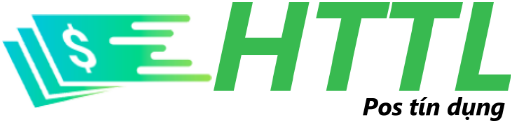Trong AutoCAD, như các bạn cũng biết đấy, sẽ có rất nhiều tệp tin được lưu trữ tạo nên một dung lượng lớn cho bộ nhớ của bạn. Điều này dẫn đến tình trạng hệ thống hoạt động bị chậm, thậm chí bị treo ứng dụng khiến quá trình làm việc bị kéo dài gây ảnh hưởng đến kết quả. Nếu bạn đã gặp phải hiện tượng này thì ngày hôm nay hãy cùng chúng tôi tìm hiểu một câu lệnh giúp bạn giải quyết mọi khó khăn trên, đó là lệnh PU trong CAD.

Giới thiệu lệnh PU trong CAD
Lệnh PURGE, hay còn được viết tắt là lệnh PU, là lệnh giúp kiểm tra và dọn dẹp, sẵn sàng xóa bỏ đi các đối tượng không được sử dụng trong bản vẽ như layer, dim, block… giúp cho file CAD nhẹ hơn và đồng thời tối ưu hóa bản vẽ của bạn. Điều này giúp dung lượng được giải phóng và cải thiện hiệu suất đáng kể cho quá trình làm việc của bạn đấy.
Sẽ là một nuối tiếc lớn nếu bạn không biết đến sự tồn tại của câu lệnh PU thần thánh này, nó giúp làm giảm dung lượng lưu trữ trên file CAD tương đối cao, thậm chí đến 50% dung lượng. Lệnh PU trong CAD giúp cho quá trình sau này được diễn ra thuận lợi hơn, ví dụ như đính kèm trong email hoặc Upload để chia sẻ và tăng tốc độ đọc cho máy.
Cách thực hiện lệnh PU trong CAD
Ta có 2 cách được sử dụng để thực hiện lệnh PU trong CAD:
– Cách 1: Nhập trực tiếp: Bạn hãy làm theo tuần tự các bước như sau nhé
Bước 1: Gõ PU sau đó nhấn Enter

Bước 2: Khi bản PURGE hiện lên, bạn hãy chọn những đối tượng bạn muốn chọn để thực hiện thao tác làm sạch.

Bước 3: Sau khi chọn xong các đối tượng, nhấn chọn Purge ở dưới hộp thoại. Tùy vào mục đích về làm sạch các đối tượng bản vẽ của bạn, bạn sẽ chọn câu lệnh như ý. Lệnh “Purge this item” để xóa đối tượng được chọn, còn lệnh “Purge all items” để xóa tất cả các đối tượng. Hãy cân nhắc thật kỹ trước khi chọn lệnh để làm sạch nhé.
Bước 4: Quá trình hoàn tất, bạn có thể tiếp tục làm công việc của mình.
– Cách 2: Sử dụng lệnh trên thanh công cụ: Cũng hãy thực hiện theo các bước sau nhé:
Bước 1: Nhấn chọn File, tìm đến Drawing Utilities, rồi sau đó chọn lệnh Purge.
Bước 2: Sẽ xuất hiện một bảng hộp thoại yêu cầu chọn các đối tượng muốn làm sạch như ở cách trên. Từ bước này, hãy làm theo những bước chúng tôi đã đề cập ở trên.
Vậy là file CAD của bạn đã sạch những đối tượng rác không dùng đến, dung lượng của bạn đã trở nên nhẹ hơn rất nhiều.
Ngoài ra, trong phần mềm AutoCAD, bên cạnh câu lệnh giúp làm nhẹ dung lượng bộ nhớ là Purge, bạn cũng cần nắm thêm các câu lệnh khá bổ ích khác nữa như lệnh phóng to thu nhỏ đối tượng, lệnh copy đối tượng và toàn bộ bản vẽ, lệnh vẽ đường tròn hoặc đường thẳng…
Để nâng cao kiến thức và các kỹ năng cũng như thao tác trên CAD, ngoài biết cách sử dụng lệnh PU trong CAD các bạn hãy theo dõi những bài viết tiếp theo của chúng tôi để học thêm được nhiều thông tin hữu dụng khác nhé!
Công Ty TNHH Thiết Kế Nội Thất HTTL
Đc: 1227 Hiệp Nhất, Phường 4, Tân Bình, Thành phố Hồ Chí Minh
Hotline: 0943 75 88 79
Điện thoại: 0357 787 978
Email: Httl.com.vn@gmail.com
Website: https://httl.com.vn/